framework3.5安装错误代码0x80070422怎么解决 framework3.5安装失败怎么处理
更新时间:2024-12-23 18:01:28作者:yang
在安装.NET Framework 3.5时,有时会遇到错误代码0x80070422导致安装失败的情况,这种情况通常是由于系统服务未启用或存在其他系统问题所致。为解决此问题,可以尝试手动启用相关服务或通过清理系统文件等方式来处理。在解决这一问题之后,再次尝试安装.NET Framework 3.5,往往可以顺利完成安装。希望以上方法能帮助您解决安装失败的问题。
解决方法:
1、win+r键调出运行窗口,运行services.msc。
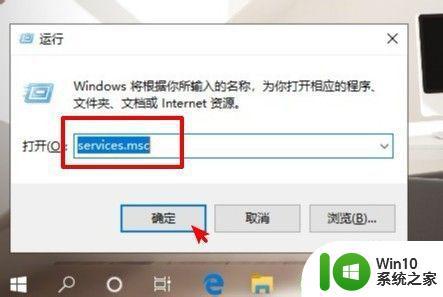
2、在打开的服务窗口里面找到Windows Update选项。
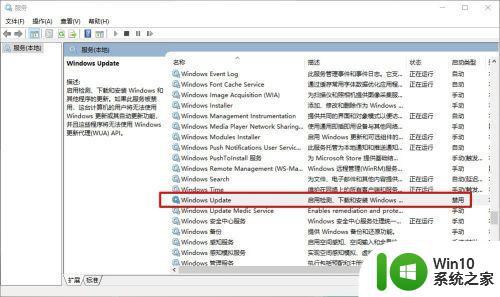
3、右键单击‘Windows update’打开‘属性’。
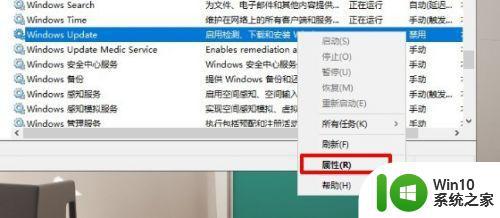
4、把启动类型‘禁用’改为‘自动’点击确定。
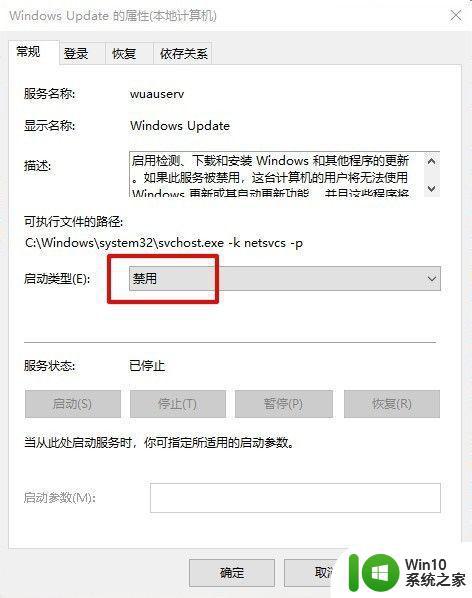
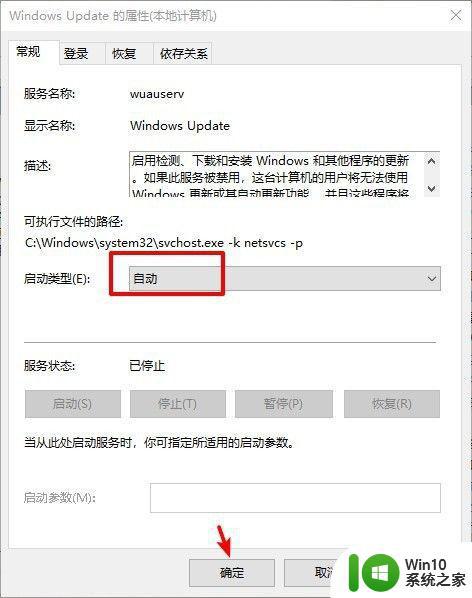
5、修改完成后再打开刚刚报错需要安装功能的软件就可以成功获取安装了。
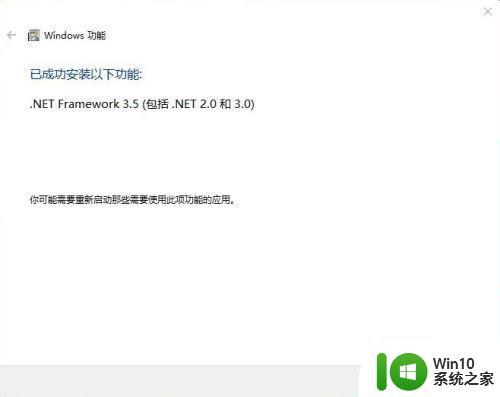
以上就是关于framework3.5安装错误代码0x80070422怎么解决的全部内容,有出现相同情况的用户就可以按照小编的方法了来解决了。
framework3.5安装错误代码0x80070422怎么解决 framework3.5安装失败怎么处理相关教程
- 安装net framework 3.5错误代码0x80070422怎么解决 Win10安装.net framework 3.5出现错误代码0x80070422如何处理
- - win7安装失败错误代码0x80070643如何解决 - win7安装失败0x80070643怎么办
- 安装framework3.5报错0x80070422怎么解决 framework3.5安装失败0x80070422怎么办
- win7电脑安装软件提示错误代码0x80070422解决方法 win7电脑安装软件失败怎么办
- win11安装不上如何解决 win11安装失败出现错误代码如何解决
- win7安装Office提示错误1719的解决方法 win7安装Office失败怎么处理
- kb5004296补丁更新安装失败如何处理 kb5004296安装失败错误代码解决方案
- win10更新安装失败提示0x80070005错误代码解决方法 win10更新失败0x80070005错误代码怎么解决
- faramework3.5 安装报错0x80070422怎么解决 framework3.5 安装失败怎么办
- 安装win7出现错误代码0x80070570如何修复 0x80070570 Win7安装失败怎么办
- win10itunes安装失败怎么解决 win10安装itunes提示错误码怎么解决
- win11出现错误代码0x800f0950如何处理 win11安装错误代码0x800f0950解决方法
- w8u盘启动盘制作工具使用方法 w8u盘启动盘制作工具下载
- 联想S3040一体机怎么一键u盘装系统win7 联想S3040一体机如何使用一键U盘安装Windows 7系统
- windows10安装程序启动安装程序时出现问题怎么办 Windows10安装程序启动后闪退怎么解决
- 重装win7系统出现bootingwindows如何修复 win7系统重装后出现booting windows无法修复
系统安装教程推荐
- 1 重装win7系统出现bootingwindows如何修复 win7系统重装后出现booting windows无法修复
- 2 win10安装失败.net framework 2.0报错0x800f081f解决方法 Win10安装.NET Framework 2.0遇到0x800f081f错误怎么办
- 3 重装系统后win10蓝牙无法添加设备怎么解决 重装系统后win10蓝牙无法搜索设备怎么解决
- 4 u教授制作u盘启动盘软件使用方法 u盘启动盘制作步骤详解
- 5 台式电脑怎么用u盘装xp系统 台式电脑如何使用U盘安装Windows XP系统
- 6 win7系统u盘未能成功安装设备驱动程序的具体处理办法 Win7系统u盘设备驱动安装失败解决方法
- 7 重装win10后右下角小喇叭出现红叉而且没声音如何解决 重装win10后小喇叭出现红叉无声音怎么办
- 8 win10安装程序正在获取更新要多久?怎么解决 Win10更新程序下载速度慢怎么办
- 9 如何在win7系统重装系统里植入usb3.0驱动程序 win7系统usb3.0驱动程序下载安装方法
- 10 u盘制作启动盘后提示未格式化怎么回事 U盘制作启动盘未格式化解决方法
win10系统推荐
- 1 番茄家园ghost win10 32位官方最新版下载v2023.12
- 2 萝卜家园ghost win10 32位安装稳定版下载v2023.12
- 3 电脑公司ghost win10 64位专业免激活版v2023.12
- 4 番茄家园ghost win10 32位旗舰破解版v2023.12
- 5 索尼笔记本ghost win10 64位原版正式版v2023.12
- 6 系统之家ghost win10 64位u盘家庭版v2023.12
- 7 电脑公司ghost win10 64位官方破解版v2023.12
- 8 系统之家windows10 64位原版安装版v2023.12
- 9 深度技术ghost win10 64位极速稳定版v2023.12
- 10 雨林木风ghost win10 64位专业旗舰版v2023.12